Comment partager le calendrier iCloud sur iPhone et iPad?
Miscellanea / / August 05, 2021
Si vous prévoyez un événement avec des amis, c'est une bonne idée de partager les dates et le calendrier avec eux. Cela aidera à mieux organiser les choses. Tout le monde restera informé de cet événement. Le moyen idéal pour ce faire est de partager le calendrier iCloud pour un événement depuis votre iPhone ou iPad.
Les personnes avec lesquelles vous partagez le calendrier peuvent apporter des modifications aux événements pour une date et une heure spécifiques. Ils peuvent également modifier des événements existants. Si vous êtes celui qui appelle le coup et que vous souhaitez que les autres puissent uniquement voir le calendrier, vous pouvez imposer des restrictions. J'ai décrit les étapes pour faire tout cela dans ce guide. Alors, commençons.

Table des matières
-
1 Partager le calendrier iCloud sur iPhone / iPad
- 1.1 Partager le calendrier iCloud
- 1.2 Que faire si vous ne voulez pas que l'autre personne modifie le calendrier
- 1.3 Les notifications constantes vous dérangent-elles
Partager le calendrier iCloud sur iPhone / iPad
Avant de savoir comment partager le calendrier iCloud, vous devez vous assurer que vous avez activé le calendrier dans iCloud. Pour vérifier cela,
- Aller au Réglages App
- Appuyez sur Nom de l'identifiant Apple
- Ensuite aller à iCloud
- dans les onglets, Applications utilisant iCloud chercher Calendriers

- Assurez-vous que le commutateur à côté est activé (sinon, maintenez et glissez vers la droite pour activer le commutateur)
Partager le calendrier iCloud
- Ouvert Calendrier > En bas, appuyez sur Calendriers
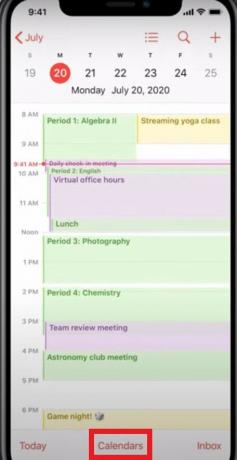
- Appuyez sur le "je" bouton à côté de l'événement que vous souhaitez partager

- Puis appuyez sur Ajouter une personne

- Tapez le nom de la personne dans vos contacts avec laquelle vous souhaitez partager le calendrier
- Une fois terminé, appuyez sur Ajouter
Que faire si vous ne voulez pas que l'autre personne modifie le calendrier
Comme je l'ai mentionné précédemment, vous pouvez restreindre l'accès de la personne avec laquelle vous avez partagé le calendrier iCloud. Je veux dire par restriction, la personne ne peut voir que le calendrier et ne pourra pas apporter de modifications aux événements ou aux dates.
Pour le faire,
- Appuyez sur Calendriers,
- Ensuite, appuyez sur le "je" bouton à côté du calendrier partagé,
- puis appuyez sur le Nom de la personne.
- Il y a la possibilité de Autoriser la modification. Vous pouvez appuyer sur l'interrupteur pour activer ou désactiver la modification par les personnes ayant accès au calendrier.
- Appuyez sur Arrêter le partage pour interdire à quiconque de partager les événements avec un tiers ou une personne non liée.
Les notifications constantes vous dérangent-elles
Si vous n'aimez pas recevoir de notifications pour tout de temps en temps, vous devez désactiver les notifications pour l'agenda spécifique que vous avez partagé. Ceci est obligatoire lorsqu'une autre personne a un accès en modification au calendrier. Lorsque cette personne le modifie, en tant que membre partagé, vous recevez une notification de modification. Les notifications constantes sont irritantes.
Donc, pour ne plus recevoir les notifications,
- Aller au Réglages app
- En dessous de Notifications,> aller à Calendrier
- Ouvert Modifications du calendrier partagé.
- Appuyez sur l'interrupteur à côté du Autoriser les notifications option pour désactiver les notifications.
Il s’agit donc de créer, partager et peaufiner le calendrier iCloud sur votre iPhone et votre iPad. La prochaine fois que vous avez un événement à assister ou à gérer avec d'autres collègues et amis, utilisez cette fonction pour l'organiser en douceur. J'espère que ce guide vous a été utile.
Lire la suite,
- Comment définir des limites de communication dans le temps d'écran sur iPhone ou iPad
- Option de déconnexion de l'identifiant Apple grisée: comment réparer
- Comment diviser une vidéo sur iPhone et ajouter des effets à une vidéo
Swayam est un blogueur technique professionnel avec une maîtrise en applications informatiques et possède également une expérience du développement Android. Il est un fervent admirateur de Stock Android OS. Outre les blogs technologiques, il adore jouer, voyager et jouer / enseigner la guitare.


